Разбор того, как сохранить презентацию в PowerPoint кажется несущественным до тех пор, пока документ, на который ушел не один час работы, вдруг отказывается открываться на новом устройстве. По закону подлости, подобное обычно происходит в самый неподходящий момент. Советы, представленные ниже, не только помогут избежать неприятных сюрпризов, но и раскроют важные нюансы процесса сохранения презентации.
Как сохранить презентацию в PowerPoint 2013/2016?
Присвоить презентации имя и сохранить её рекомендуется уже в самом начале работы. Как это сделать, если на вашем компьютере установлена одна из последних версий PowerPoint?
Сохранения презентации на локальном диске компьютера
- Во вкладке «Файл» выберите «Сохранить».
- Выберите пункт «Компьютер».
- Требуемую папку можно обнаружить либо в разделе «Последние папки», либо кликнув «Обзор». И в первом, и во втором случае откроется стандартное окно сохранения Windows.
- Впишите название презентации в строку «Имя файла» и нажмите «Сохранить».
Примечание. В PowerPoint 2013 кнопка «Обзор» находится во вкладке «Компьютер». В версии 2016 года она является отдельным пунктом вкладки «Сохранить как».
Как сохранить презентацию PowerPoint в видео



Сохранение презентации в облачном хранилище
В качестве примера возьмем облачное хранилище OneDrive. Для работы с этим облаком необходима учетная запись Майкрософт. Если таковая у вас есть, переходите к следующим действиям.
- Выберите «Файл» > «Сохранить как».
- Кликните «Добавление места»>«OneDrive».
- Откройте презентацию, которую необходимо сохранить в облачном хранилище.
- Выберите «Сохранить как», а затем в OneDrive.
- Нужную папку можно найти в разделе «Последние папки» или воспользовавшись опцией «Обзор».
- Нажмите «Открыть».


Примечание. Наличие учетной записи Office 365 SharePoint позволяет сохранить общий доступ к документам в облаке.
Сохранение презентации в PowerPoint 2010
Базовый алгоритм сохранения презентации в программе 2010 года во многом схож с последующими версиями, но есть ряд нюансов, которые важно учесть. Рассмотрим процесс сохранения пошагово.
Как сохранить презентацию в powerpoint
- Нажмите комбинацию «Файл» > «Сохранить как».
- Перед тем как сохранить презентацию в PowerPoint 2010 определите, какой из указанных ниже вариантов для вас предпочтительнее:
- для презентации, поддерживаемой лишь в PowerPoint 2007-2010 в списке «Тип файла» выберите «*.pptx»;
- для презентации, которая будет открываться в PowerPoint 2010 или других ранних версиях, выберите «* .ppt».
- Выберите папку для сохранения.
- Введите в поле «Имя файла» название презентации и нажмите «Сохранить».


Для последующего сохранения презентации достаточно будет нажать «Сохранить».
Примечание. Вместо опции «Сохранить» можно использовать сочетание клавиш CTRL+S.
Как сохранить презентацию в файле другого формата?
- Откройте «Файл» и нажмите «Сохранить как».
- Выберите папку для сохранения и впишите имя документа.
- В диалоговом окне нажмите «Тип файла»;
- Выберите требуемый формат и кликните «Сохранить».
Диалоговое окно «Сохранение документа» в PowerPoint 2013/2016 также позволяет сохранять файлы в более ранних версиях программы. Соответствующую опцию можно найти в списке «Тип файла». Таким образом, презентацию, сделанную в новой версии можно всего в один клик сохранить в формате, совместимом со старыми версиями.
Какой формат у презентаций PowerPoint?
Классический формат презентации в версиях 2013/2016 – PPTX. Именно он стоит первым в списке «Тип файла». В большинстве случаев презентацию стоит сохранять именно в этом формате. В каком формате презентации PowerPoint сохраняют, если важно, чтобы файл открыться в старых версиях программ? Оптимальное решение – формат PPT.

Весьма полезным может быть и разрешение PPSX. Оно позволяет запустить презентацию в режиме просмотра без возможности редактирования. Зачем это нужно? Во-первых, при запуске файла с разрешением PPSX другие люди не будут сразу видеть все слайды. Стоит отметить, что показ слайдов перед аудиторией в режиме редактирования считается плохим тоном.
Во-вторых, такая презентация будет защищена от случайного редактирования, если вы решили переслать её другому человеку.
Источник: hislide.ru
Как сохранить презентацию в общем расположении
Как и в любой программе, мы экономим время от времени на название и сохранение презентации, а также часто сохранять изменения во время работы.
В PowerPoint можно сохранить презентацию на локальном диске (например, ноутбуке), сетевом диске, компакт-диске, DVD-диске или флэш-накопителе. Вы также можете сохранить ее в файле другого формата.
На вкладке Файл выберите пункт Сохранить.
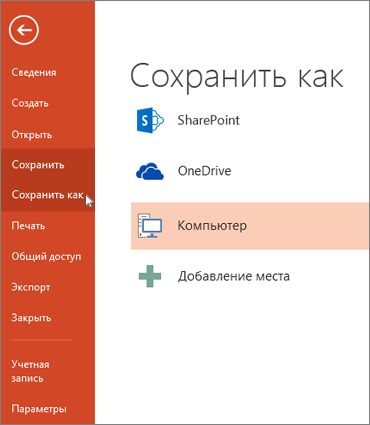
Выполните одно из указанных ниже действий.
Чтобы сохранить файл на локальном диске (например, на ноутбуке), устройстве флэш-памяти, компакт- или DVD-диске, выберите пункт Компьютер.
Чтобы сохранить файл в библиотеке SharePoint, выберите пункт SharePoint.
На странице Сохранить как в разделе Последние папки нажмите кнопку Обзор, выберите папку для сохранения файла и введите его имя.
Нажмите кнопку Сохранить.
Сохранение презентации в файле другого формата
На вкладке Файл выберите пункт Сохранить как.
На странице Сохранить как выполните одно из указанных ниже действий.
В разделе Последние папки нажмите кнопку Обзор, выберите папку для сохранения файла и введите его имя.
В списке Тип файла выберите нужный формат.
Нажмите кнопку Сохранить.
Сохранение презентации в предыдущей версии приложения PowerPoint
В PowerPoint 2013 и более новых версиях можно сохранять файлы в более ранних версиях PowerPoint, выбрав версию в списке Тип файла в поле Сохранить как. Например, вы можете сохранить презентацию PowerPoint в новом формате презентации PowerPoint (PPTX) или в формате презентации PowerPoint 97–2003 (PPT).
PowerPoint 2013 и более новых версиях используются XML-форматы файлов .pptx, которые используются в 2007 Office (выпуск). Эти файлы можно открывать в PowerPoint 2010 и PowerPoint 2007 без специальных надстройок или потери функциональности. Дополнительные сведения см. в статье Форматы Open XML и расширения имен файлов.
Открытие формата документа
Microsoft Office поддерживает сохранение файла презентации в формате OpenDocument Presentation (ODP).
При использовании команды Сохранить как или Сохранить копию вариант сохранения в формате ODP указан в конце списка параметров Тип сохранения.
Откройте вкладку Файл.
Выберите команду Сохранить как и выполните одно из указанных ниже действий.
Для презентации, которую можно открыть только в PowerPoint 2010 или PowerPoint 2007, в списке Тип сохранения выберите PowerPoint Презентация (*.pptx).
Для презентации, которую можно открыть в PowerPoint 2010 или более ранних версиях PowerPoint, выберите PowerPoint 97–2003 (*.ppt).
На левой панели диалогового окна Сохранение документа выберите папку или другое расположение, где необходимо сохранить презентацию.
Введите в поле Имя файла имя презентации или оставьте предложенное имя файла без изменений и нажмите кнопку Сохранить.
Теперь для быстрого сохранения презентации можно в любой момент нажать клавиши CTRL+S или щелкнуть значок Сохранить в верхней части экрана.
Важно: Office 2007 больше не поддерживается. Перейдите на Microsoft 365, чтобы работать удаленно с любого устройства и продолжать получать поддержку.
Нажмите кнопку Microsoft Office , а затем щелкните Сохранить как.
Выберите команду Сохранить как и выполните одно из указанных ниже действий.
Для презентации, которую можно открыть только в PowerPoint 2007 г., в списке Тип сохранения выберите PowerPoint Презентация (*.pptx).
Для презентации, которую можно открыть в более ранних версиях PowerPoint, выберите PowerPoint 97–2003 (*.ppt).
На левой панели диалогового окна Сохранение документа выберите папку или другое расположение, где необходимо сохранить презентацию.
Введите в поле Имя файла имя презентации или оставьте предложенное имя файла без изменений и нажмите кнопку Сохранить.
Урок 18. Сохранение презентации Power Point в виде демонстрации
После того, как презентация полностью готова, проверена и не вызывает нареканий, ее нужно сохранить не только в обычном варианте, но и в режиме Демонстрация.
Когда вы выйдете выступать перед аудиторией, вам придется воткнуть в демонстрационный компьютер флешку с презентацией и запустить ее. После этого откроется программа MS Power Point и все собравшиеся увидят вашу презентацию в режиме редактирования. Потом вам надо будет найти кнопку Демонстрация, нажать на нее и только после этого вы сможете начинать свой доклад.
Было бы гораздо лучше, если бы вы открыли свою презентацию двойным левым щелчком и сразу началась демонстрация.
Чтобы так и случилось, полностью готовую презентацию сохраняют в формате, который так и называется — Демонстрация.
Как это сделать?
Войдите в пункт Файл главного меню программы Power Point и выберите пункт Сохранить как.
Далее введите имя файла, выберите диск и папку, в которую надо сохранить этот файл, но перед нажатием кнопки Сохранить надо выбрать формат файла в окошке Тип файла (под окошком, где вы вводили имя файла). Тип, который нам нужен, называется Демонстрация Power Point.
В результате на диске в указанной вами папке появляется файл, при открытии которого сразу начинает демонстрироваться ваша презентация.
Как сохранить документ в общем расположении?
Нажмите клавишу F12 или на вкладке Файл выберите команду Сохранить как. По умолчанию Office сохраняет копию в том же расположении, что и исходный файл. Если вы хотите сохранить копию в другом расположении, выберите его на этом этапе.
Как в Excel сохранить документ?
- Откройте книгу, которую вы хотите сохранить.
- На вкладке Файл выберите команду Сохранить как.
- В разделе Места выберите расположение, где нужно сохранить книгу. .
- В диалоговом окне Сохранение документа перейдите в нужное расположение.
- В списке Тип файла выберите нужный формат.
Как узнать где находится открытый файл?
Какой формат файлов не доступен для совместного редактирования?
pptx, . xlsx и XLSB. Невозможно совместно редактировать файлы Office 2007 или более ранних версий, RTF-файлы или файлы других форматов. В большинстве случаев файл можно сохранить в поддерживаемом формате, используя последнюю версию Word или PowerPoint.
Как сохранить документ Word в формате JPG?
Нажмите по вкладке «Файл» и выберите «Сохранить как». Укажите папку на компьютере для сохранения, у меня выбран «Рабочий стол». Назовите изображение и в поле «Тип файла» выберите «JPEG-файл», чтобы перевести текст Word в картинку именно формата jpeg. Нажмите «Сохранить».
Как сохранить таблицу Excel онлайн?
Сохраните лист Excel в облаке
Открыв нужную рабочую книгу, перейдите на вкладку File (Файл) и нажмите Share (Общий доступ) в левой части окна. По умолчанию будет выбран вариант Invite People (Пригласить других людей), далее Вам нужно нажать Save To Cloud (Сохранить в облаке) в правой части окна.
Как можно сохранить рабочие книги созданные в Microsoft Excel?
Для сохранения рабочей книги необходимо щелкнуть на кнопке «Office» и выбрать команду «Сохранить«. Появится окно диалога «Сохранение документа» (Рис. 2), в котором надо указать имя файла, выбрать тип файла и выбрать директорию для сохранения файла.
Где сохраняются документы Excel?
Во время работы над книгами, Excel автоматически сохраняет их во временную папку. Существует возможность восстановить документ, воспользовавшись Автоматическим восстановлением, в случае если Вы забудете сохранить изменения или произойдет сбой.
Почему не сохраняется файл в Excel?
Если не удается сохранить книгу в приложении Microsoft Excel, запущенном в безопасном режиме Windows, проблема может быть связана с использованием надстройки стороннего разработчика или файла, находящегося в одной из папок автозагрузки Excel.
Похожие публикации:
- Lenovo ideapad gaming 3 bios как зайти
- Как активировать вайбер
- Как на ноуте увеличить масштаб
- Как сделать вацап на 2 номера в одном телефоне
Источник: ifreeapps.ru
Сохраняем презентацию в PowerPoint
Завершая работу над презентацией или ее частью вам обязательно потребуется выполнить ее сохранение. Это необходимо, чтобы вернуться к работе позже или продемонстрировать результаты публике. В самой процедуре сохранения файла презентации нет ничего сложного, поэтому выполнить сохранение сможет даже неопытный пользователь ПК.

Как сохранить презентацию в PowerPoint
Программа подразумевает несколько способов сохранения результатов работы, каждый из которых может подразумевать наличие дополнительных возможностей. Рассмотрим все их.
Вариант 1: Сохранить при закрытии
Самый популярный способ у большинства пользователей, однако не самый правильный. Для сохранения нужно будет закрыть презентацию, однако это очень неудобно, если вы собираетесь сразу после сохранения продолжить работу. Если же вы уже закончили работу, то закройте окно программы PowerPoint. При закрытии появится окошко, в котором вам будет предложено выполнить сохранение. Нажмите кнопку “Сохранить”.

Если презентация была только создана и сохраняется на компьютере впервые, то вам будет предложено создать файл презентации и выбрать его настройки в специальном окне. Здесь укажите расположение презентации на компьютере, ее имя, выберите тип файла, если вас не устраивает тот, что выбирается программой по умолчанию. Закончив настройку сохранения нажмите кнопку “Сохранить”.
К сожалению, у данного варианта есть некоторые свои проблемы: программа может заглючить и закрыться некорректно из-за чего сохранение не сработает или в настройках может быть отключено автоматическое сохранение при закрытии.
Вариант 2: Быстрая команда
Во многих программах для сохранения результатов работы используется сочетание клавиш Ctrl+S. Исключением не стал и PowerPoint. Если вы только создали презентацию и сохраняете ее впервые на компьютере, то вам будет предложено выбрать расположение для сохранения файла и выполнить его настройки в специальном окне.
Если вам по каким-то причинам неудобно пользоваться комбинациями клавиш, то аналогичный результат можно получить просто кликнув по иконке дискеты в верхней части окна. Результат будет таким же.

Это самый оптимальный вариант для сохранения как во время работы с презентацией, так и при ее закрытии, так как позволяет выполнить все необходимое буквально за несколько секунд.
Вариант 3: Раздел “Файл”
Этот способ позволяет сделать более детальную настройку сохранения данных.
-
В верхней части интерфейса презентации нажмите кнопку “Файл”.


Вариант 4: Сохранить на OneDrive
Актуально только для лицензионных версий PowerPoint от 2013 года. Во многие программы Microsoft входит связка с корпоративным облачным сервисом — OneDrive. Сохраняя на нем свои презентации вы не занимаете ими место на компьютере, плюс, можете получить к ним доступ с любого устройства. Единственный недостаток этого варианта — если у вас не будет доступа к интернету, то и получить доступ к сохраненным данным на OneDrive будет проблематично.
- Для использования данного способа сохранения вам потребуется обязательно войти в свою учетную запись Майкрософт.
- В верхней правой части интерфейса программы нажмите по кнопке “Выход”.
- Отобразится окошко входа в учетную запись Майкрософт. Здесь вам нужно будет ввести адрес электронной почты (номер мобильного телефона) и пароль от аккаунта Microsoft.
- После успешного входа в учетную запись Майкрософт у вас появится возможность сохранять свои документы прямо из интерфейса программы на диске OneDrive. Чтобы воспользоваться этой возможностью нажмите по кнопке “Файл” в верхней части интерфейса.
- В левом меню выберите пункт “Сохранить” или “Сохранить как”. Среди предложенных вариантов для сохранения выберите “OneDrive: персональный”.
- В результате на компьютере отобразится проводник Windows, в котором вам потребуется указать конечную папку для сохраняемого файла – в то же время его копия будет надежно сохранена и в OneDrive.
Настройки сохранения в PowerPoint
Пользователь может задать определенные настройки сохранения презентаций в PowerPoint, например, указать промежуток времени, когда будет создаваться автоматическое сохранение, указать каталог для версий с автосохранением без сохранения, расположение файлов по умолчанию и т.д. Давайте для примера рассмотрим, как задать автоматическое сохранение данных в PowerPoint:
-
В верхнем меню программы нажмите по кнопке “Файл”.


Примечательно, что в случае незапланированного закрытия программы по тем или иным причинам, она предложит вам несколько вариантов восстановления документа при следующем запуске. Как правило, здесь есть два варианта:
- Последнее автосохранение;
- Последнее сохранение, сделанное пользователем вручную.
Выбрав вариант наиболее близкий к результату, который был достигнут непосредственно перед закрытием PowerPoint, пользователь может закрыть данное окно. Предварительно система спросит, можно ли удалить остальные варианты, оставив только текущий. Здесь стоит оглядываться на ситуацию.
PowerPoint предлагает своим пользователям много вариантов сохранения данных. Чтобы постоянно не делать сохранения вручную, мы рекомендуем включить режим автоматического сохранения.
Источник: public-pc.com